コマンドラインまたはショートカットからプライベートモードで新しいOperaバージョンを実行する方法
プライベートブラウジングモードは、Webサーフィンの履歴を記録しないように設計されたOperaブラウザの機能です。 新しいプライベートウィンドウを開くと、OperaはCookie、インターネット一時ファイル、履歴、およびブラウジングアクティビティに関連するその他のデータを保持しません。 プライベートブラウジングセッションウィンドウを閉じると、このデータはクリアされます。 プライベートブラウジングモードは、 Ctrl + Shift + N ただし、キーはショートカットを使用してプライベートモードで直接Operaを実行することをお勧めします。 それがどのように行われるか見てみましょう。
これを行うために、Operaは特別なコマンドラインスイッチをサポートしています。 - プライベート、これはOperaブラウザにプライベートブラウジングセッションを開始するように指示します。
64ビットバージョンのWindows上の32ビットOperaの場合、コマンドラインは次のようになります。
"C:\ Program Files(x86)\ Opera \ launcher.exe" --private
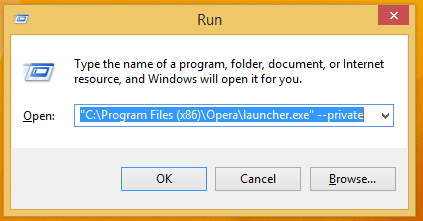
'private'の前の2つのハイフンに注意してください。 上記のコマンドは、[実行]ダイアログで直接入力できます(を押します)。 Win + Rショートカットキー キーボードで入力し、Enterキーを押します)。
32ビットバージョンのWindowsを実行している場合は、次のコマンドを使用する必要があります。
"C:\ Program Files \ Opera \ launcher.exe" --private
この記事で説明するように、このコマンドへのショートカットを作成し、このショートカットにグローバルホットキーを割り当てて、プライベートブラウジングモードを直接開くこともできます。 グローバルホットキーを追加して、Windows8.1でお気に入りのアプリケーションを起動します.
作成したショートカットでOperaを起動すると、開いているタブにある小さな灰色のメガネのアイコンがプライベートモードであることを示します。
それでおしまい。

![Microsoftは、[垂直]タブボタンをMicrosoftEdgeのツールバーに移動できます](/f/97b76ee906c2b73c79990c64039bab41.png?width=300&height=200)